Wersja systemu operacyjnego jest niezgodna z naprawą podczas uruchamiania [NAPRAWIONO]
Różne / / November 28, 2021
Jeśli niedawno uaktualniłeś lub zaktualizowałeś swój system Windows, prawdopodobnie napotkałeś ten komunikat o błędzie „Wersja systemu operacyjnego jest niekompatybilny z naprawą podczas uruchamiania”. Te komunikaty o błędach pojawiają się, gdy system Windows próbuje uruchomić i naprawić błędy za pomocą narzędzia do naprawy podczas uruchamiania, ale nie może naprawić zagadnienia). Więc Windows 10 wchodzi w pętlę naprawy i loguje wszystko do pliku SrtTrail.txt.

Większość użytkowników, których dotknął ten problem, utknęła w „Ta wersja systemu operacyjnego jest niekompatybilna z pętlą Startup Repair” i większość uważa, że jedynym rozwiązaniem tego problemu jest ponowna instalacja systemu Windows 10 z zadrapanie. Chociaż to naprawiłoby problem, zajęłoby ci to sporo czasu, a to wydaje się głupie, ponieważ po co ponownie instalować system Windows, gdy możesz rozwiązać problem przez wyłączenie wymuszania podpisu kierowcy.
Przyczyną tego błędu jest najprawdopodobniej niepodpisana aktualizacja sterownika, uszkodzony lub niezgodny sterownik lub infekcja rootkitem. Więc bez marnowania czasu, zobaczmy, jak faktycznie naprawić Wersja systemu operacyjnego jest niezgodna z naprawą podczas uruchamiania za pomocą poniższego przewodnika rozwiązywania problemów.
Zawartość
- Wersja systemu operacyjnego jest niezgodna z naprawą podczas uruchamiania [NAPRAWIONO]
- Metoda 1: Wyłącz wymuszanie podpisu sterownika
- Metoda 2: Wypróbuj Przywracanie systemu
- Metoda 3: Wyłącz bezpieczny rozruch
Wersja systemu operacyjnego jest niezgodna z naprawą podczas uruchamiania [NAPRAWIONO]
Metoda 1: Wyłącz wymuszanie podpisu sterownika
Notatka: Jeśli nie masz dysku instalacyjnego systemu Windows 10, możesz spróbować tego: Po uruchomieniu komputera naciśnij klawisz Shift, a następnie kilkakrotnie naciśnij klawisz F8, nadal przytrzymując klawisz Shift. Być może będziesz musiał wypróbować tę metodę kilka razy, aż zobaczysz Zaawansowane opcje naprawy.
1. Włóż nośnik instalacyjny systemu Windows lub dysk odzyskiwania/naprawę systemu, wybierz swój preferencje językowe, i kliknij Dalej.
![Wybierz swój język podczas instalacji systemu Windows 10 | Wersja systemu operacyjnego jest niezgodna z naprawą podczas uruchamiania [NAPRAWIONO]](/f/5aa296b9f5dd31594bfedf56e0a15619.jpg)
2. Kliknij Naprawic komputer na dole.

3. Teraz wybierz Rozwiązywanie problemów i wtedy Zaawansowane opcje.

4. Wybierać Ustawienia uruchamiania.

5. Uruchom ponownie komputer i naciśnij numer 7. (Jeśli 7 nie działa, uruchom ponownie proces i wypróbuj inne liczby)
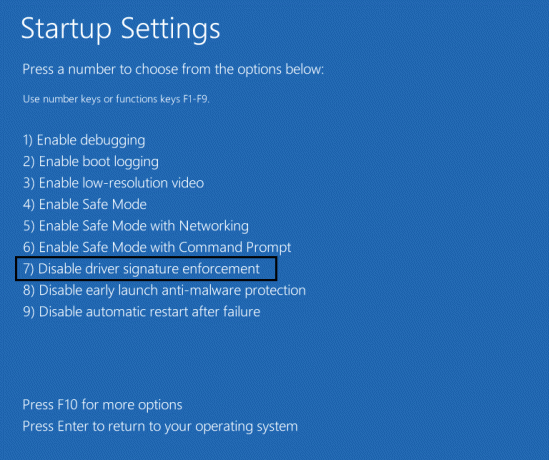
Jeśli nie masz żadnego nośnika instalacyjnego, a inna metoda dotarcia do zaawansowanych opcji naprawy nie działa, musisz utworzyć Bootable USB i użyć go.
Metoda 2: Wypróbuj Przywracanie systemu
1. Włóż nośnik instalacyjny systemu Windows lub dysk odzyskiwania/naprawę systemu i wybierz swój lpreferencje językowei kliknij Dalej
2. Kliknij Naprawic komputer na dole.
![Napraw komputer | Wersja systemu operacyjnego jest niezgodna z naprawą podczas uruchamiania [NAPRAWIONO]](/f/3747a72475a61977e358a91a9cac0a74.png)
3. Teraz wybierz Rozwiązywanie problemów a potem Zaawansowane opcje.

4. Na koniec kliknij „Przywracanie systemu” i postępuj zgodnie z instrukcjami wyświetlanymi na ekranie, aby zakończyć przywracanie.

5. Uruchom ponownie komputer, a ten krok może mieć Napraw niezgodność wersji systemu operacyjnego z błędem naprawy podczas uruchamiania.
Metoda 3: Wyłącz bezpieczny rozruch
1. Uruchom ponownie komputer i dotknij F2 lub DEL w zależności od komputera, aby otworzyć konfigurację rozruchu.

2. Znajdź ustawienie Bezpieczny rozruch i, jeśli to możliwe, ustaw je na Włączone. Ta opcja jest zwykle dostępna na karcie Zabezpieczenia, Rozruch lub Uwierzytelnianie.
![Wyłącz bezpieczny rozruch i spróbuj zainstalować aktualizacje systemu Windows | Wersja systemu operacyjnego jest niezgodna z naprawą podczas uruchamiania [NAPRAWIONO]](/f/6b2e3d96d7e8566d626e34e47d06267c.png)
#OSTRZEŻENIE: Po wyłączeniu Bezpiecznego rozruchu ponowna aktywacja bezpiecznego rozruchu bez przywrócenia komputera do stanu fabrycznego może być trudna.
3. Uruchom ponownie komputer i sprawdź, czy jesteś w stanie rozwiązać problem.
Zalecana:
- Napraw Microsoft Print do PDF nie działa
- Ukryj adres e-mail na ekranie logowania Windows 10
- Napraw pasek zadań systemu Windows 10 nie ukrywa się automatycznie
- Jak czytać pliki zrzutu pamięci w systemie Windows 10?
To wszystko, co udało Ci się pomyślnie Napraw, czy wersja systemu operacyjnego jest niezgodna z błędem naprawy podczas uruchamiania ale jeśli nadal masz jakieś pytania dotyczące tego postu, możesz je zadać w sekcji komentarzy.
![Wersja systemu operacyjnego jest niezgodna z naprawą podczas uruchamiania [NAPRAWIONO]](/uploads/acceptor/source/69/a2e9bb1969514e868d156e4f6e558a8d__1_.png)


